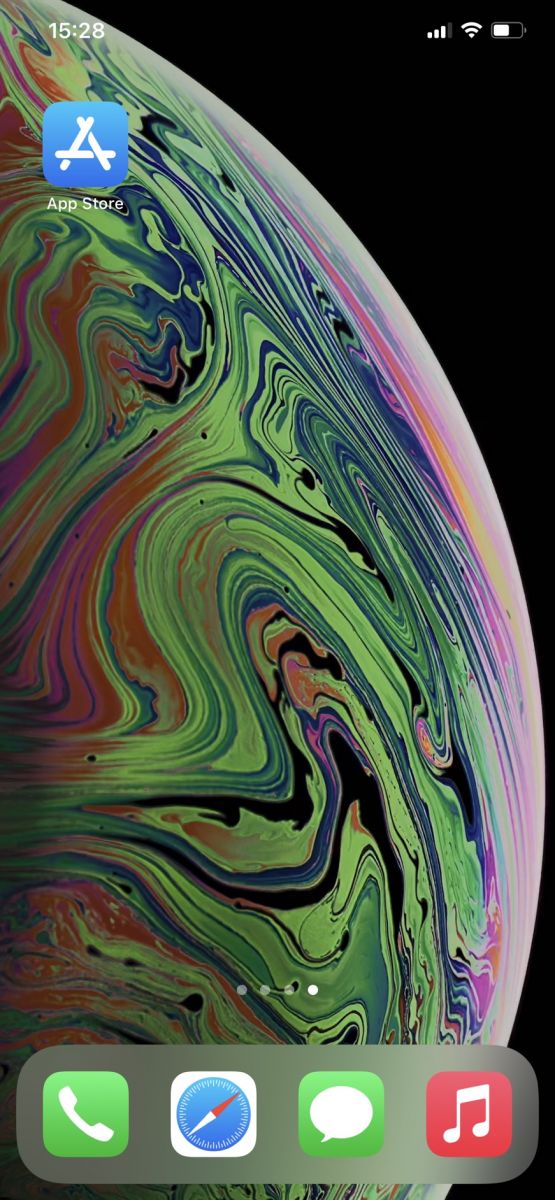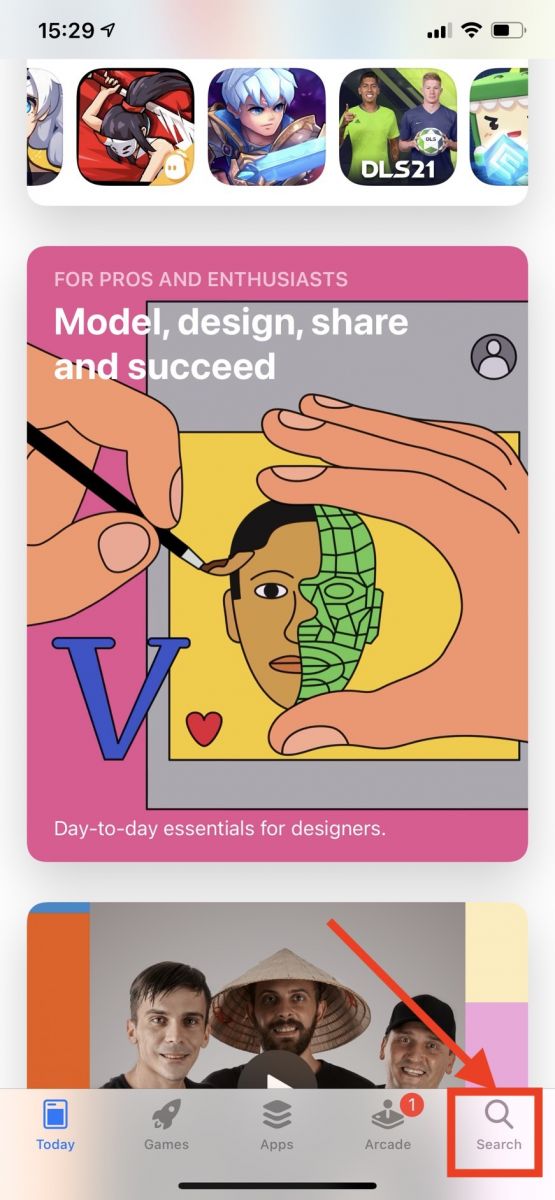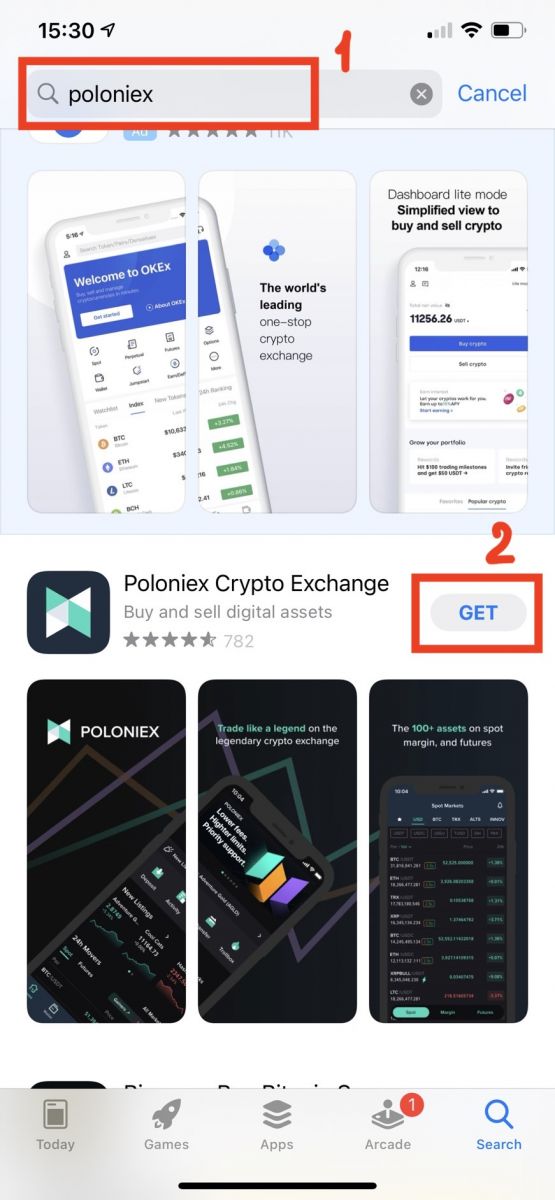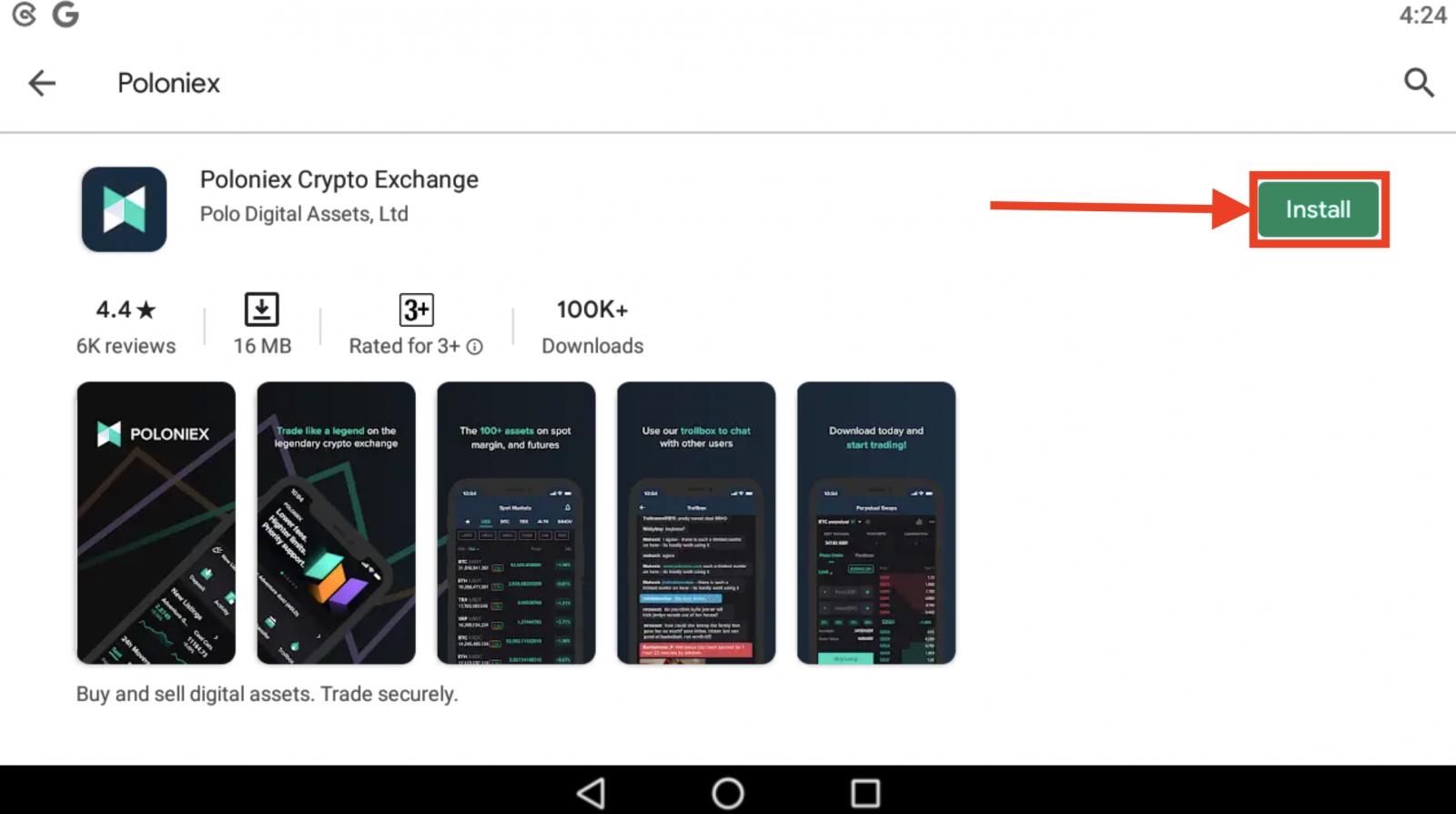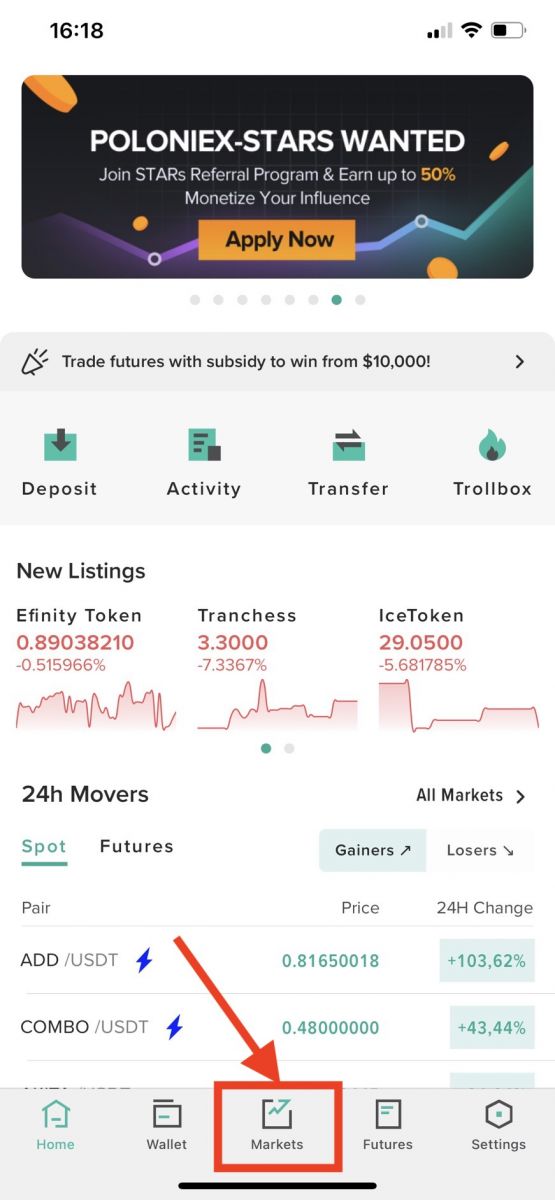របៀបចុះឈ្មោះ និងធ្វើពាណិជ្ជកម្ម Crypto នៅក្នុង Poloniex
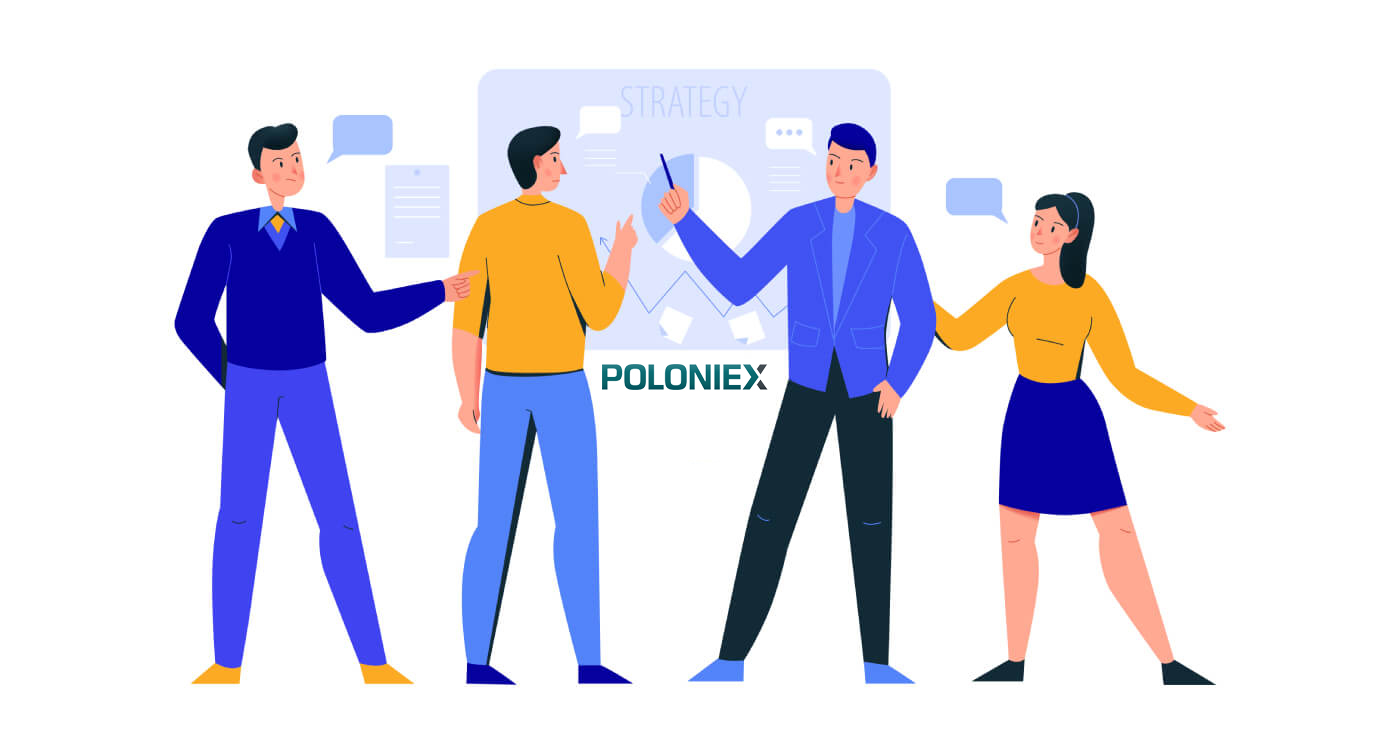
របៀបចុះឈ្មោះគណនីនៅក្នុង Poloniex
របៀបចុះឈ្មោះគណនី Poloniex [PC]
ជំហានទី 1: ចូលទៅកាន់ poloniex.com ហើយចុច [ចុះឈ្មោះ ]
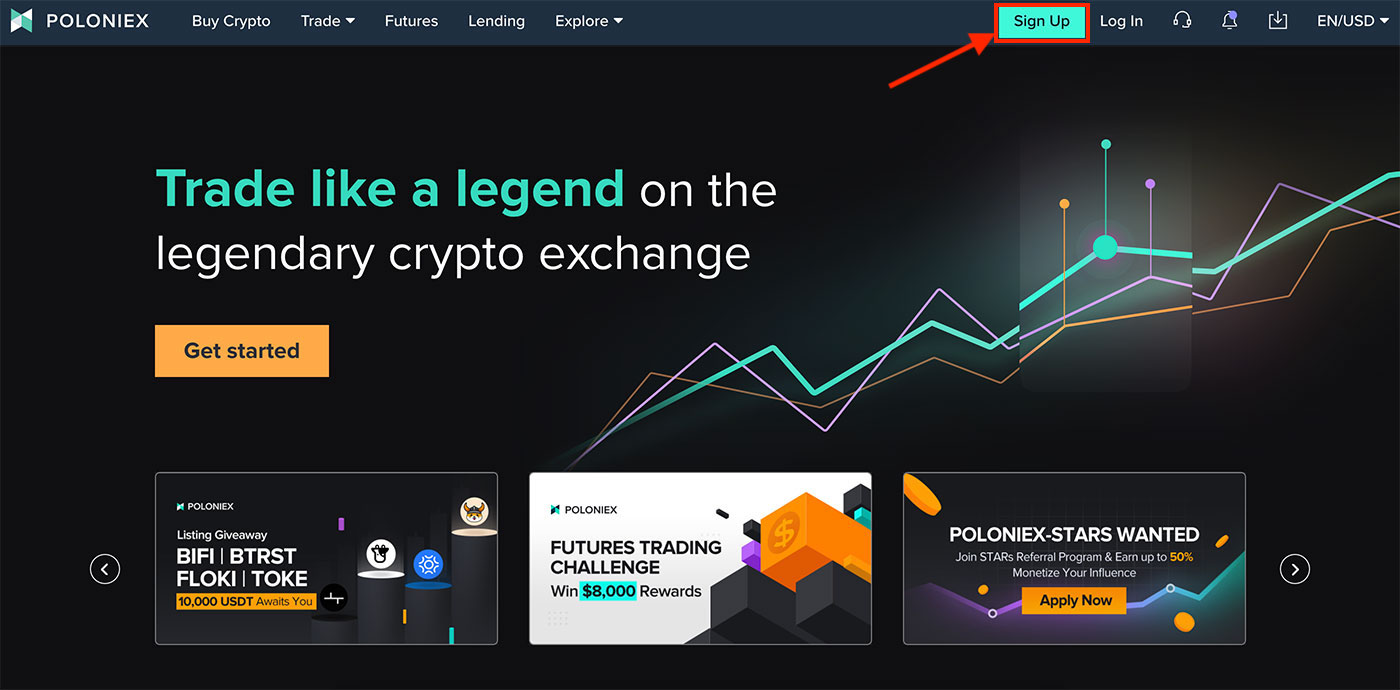
ជំហានទី 2: អ្នកនឹងឃើញ ទំព័រចុះឈ្មោះ
1. បញ្ចូល អាសយដ្ឋានអ៊ីមែលរបស់អ្នក
2. កំណត់ ពាក្យសម្ងាត់ចូល
3. បញ្ជាក់ពាក្យសម្ងាត់របស់អ្នក
4. ប្រសិនបើអ្នកត្រូវបានអញ្ជើញដោយអ្នកផ្សេង សូមបញ្ចូល លេខកូដណែនាំរបស់អ្នក ។ បើមិនដូច្នោះទេគ្រាន់តែរំលងផ្នែកនេះ។
5. ចុចដើម្បីផ្ទៀងផ្ទាត់
6. ពិនិត្យ ដោយការចុះឈ្មោះ ខ្ញុំយល់ព្រមថាខ្ញុំមានអាយុ 18 ឆ្នាំឬចាស់ជាងនេះ ...
7. ចុច [ចុះឈ្មោះ]
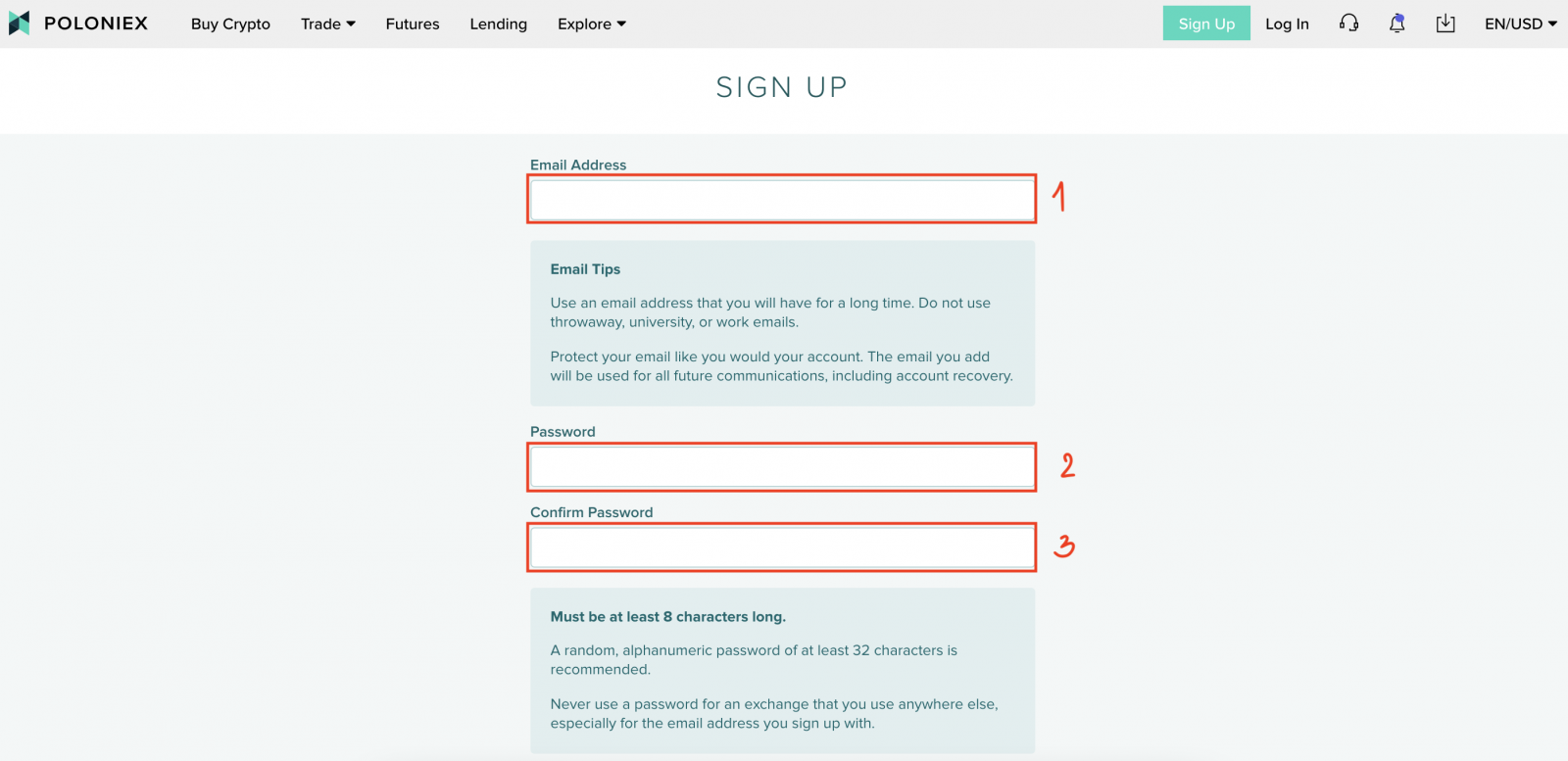
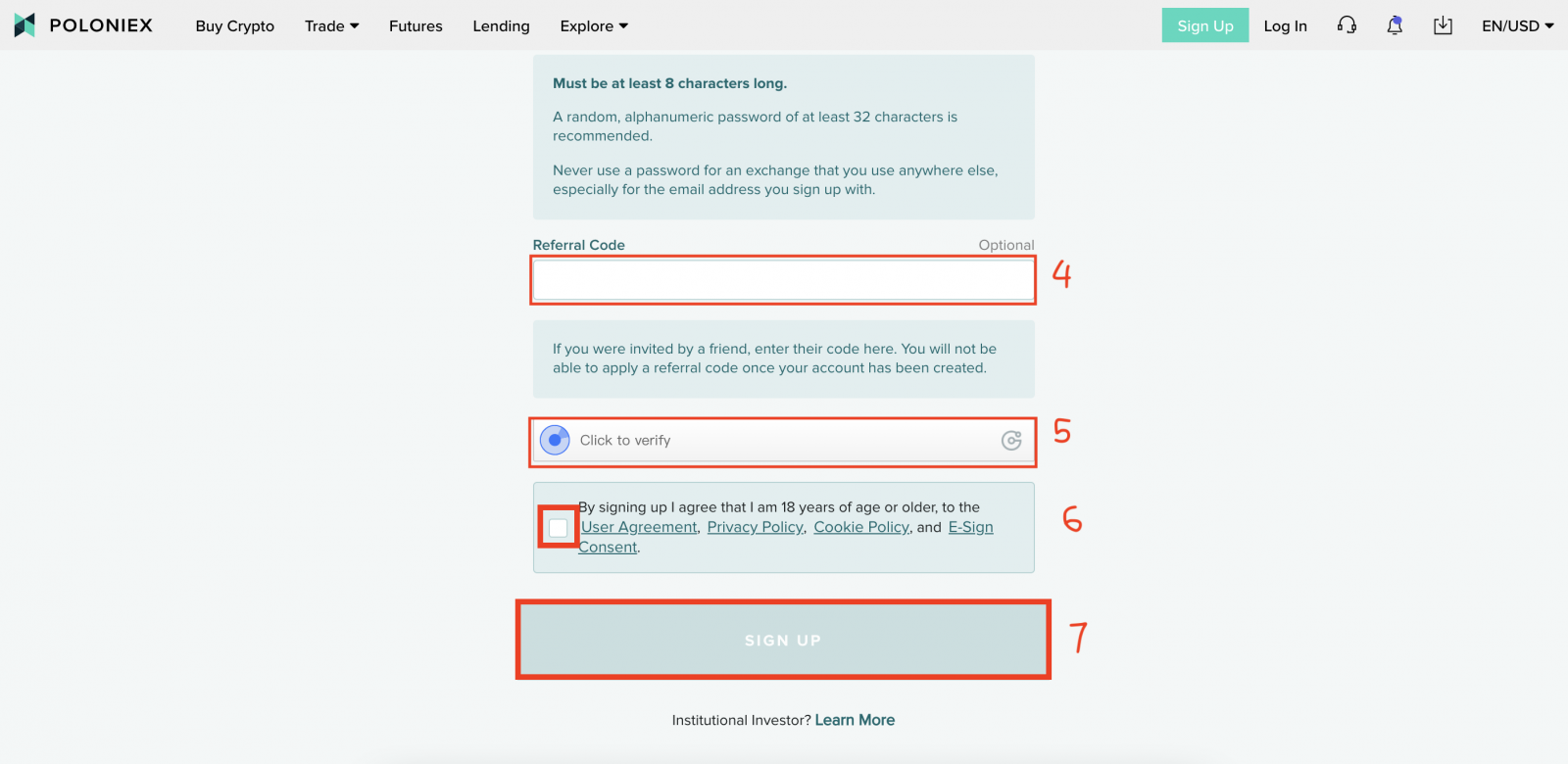
ជំហានទី 3៖ ពិនិត្យអ៊ីមែលរបស់អ្នក ហើយបន្ទាប់មកចុច [ផ្ទៀងផ្ទាត់អ៊ីមែលរបស់ខ្ញុំ]

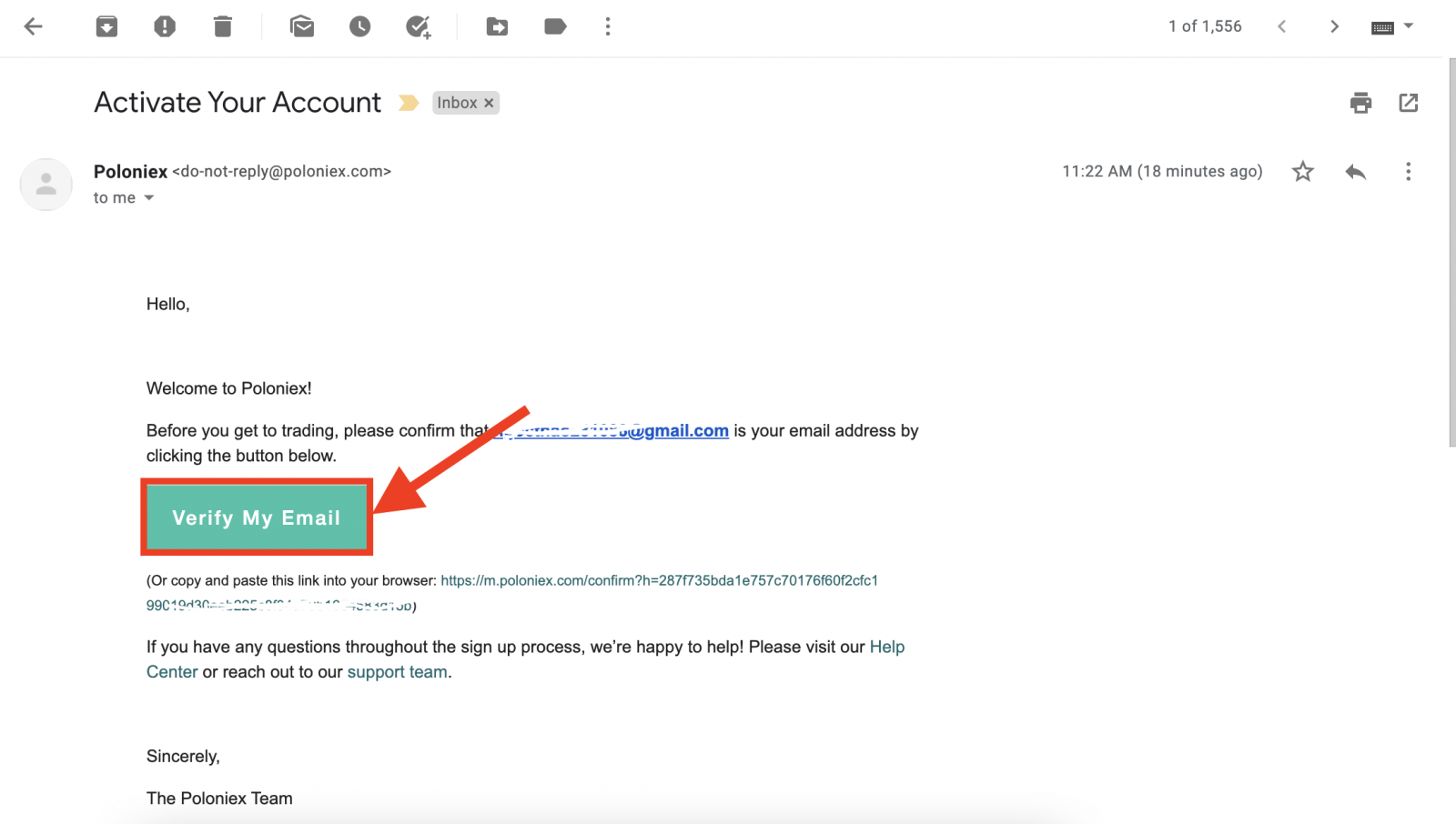
សូមអបអរសាទរ ឥឡូវនេះអ្នកបានបញ្ចប់ការចុះឈ្មោះគណនី Poloniex របស់អ្នក។
របៀបចុះឈ្មោះគណនី Poloniex [ទូរស័ព្ទ]
របៀបចុះឈ្មោះគណនី Poloniex [APP]
ជំហានទី 1: បើកកម្មវិធី Poloniex [ Poloniex App IOS ] ឬ [ Poloniex App Android ] ដែលអ្នកបានទាញយក សូមចុច [ Settings] ។
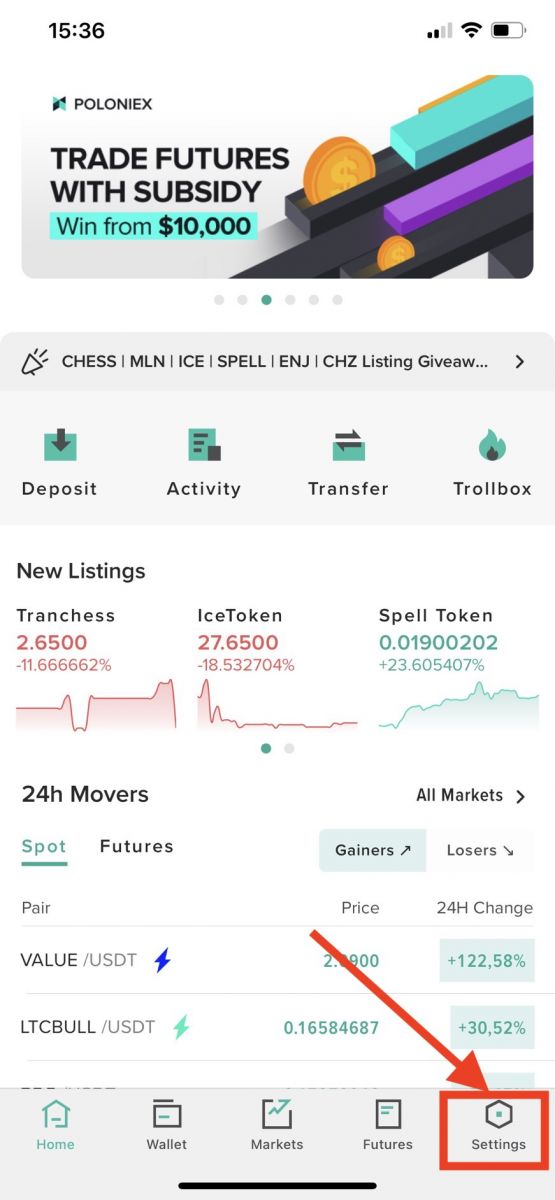
ជំហានទី 2 : ចុច [ចុះឈ្មោះ ]
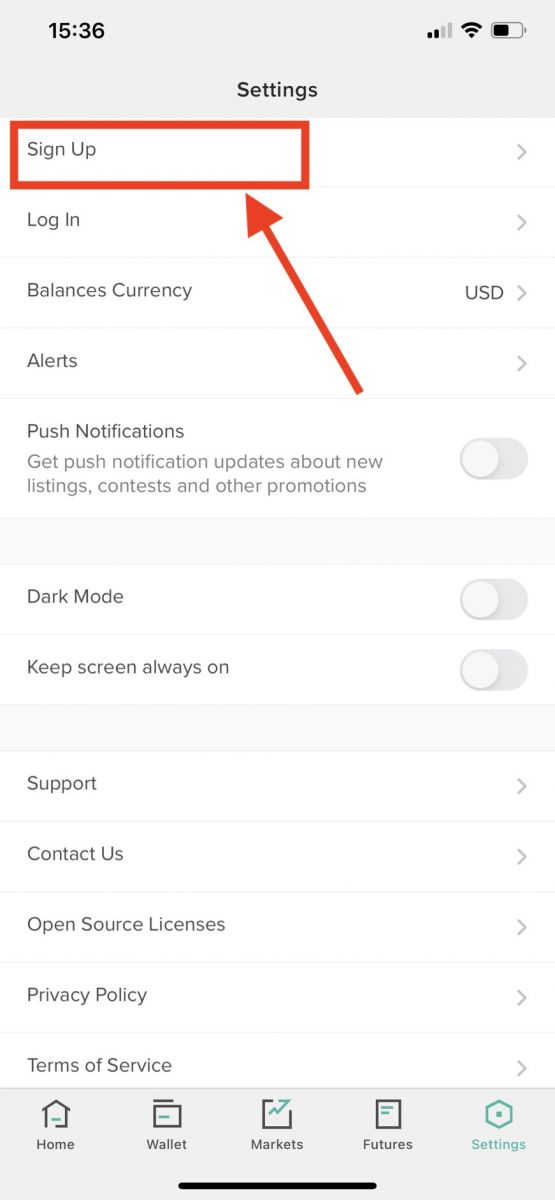
ជំហានទី 3 : អ្នកនឹងឃើញ ទំព័រចុះឈ្មោះ
1. បញ្ចូល អាសយដ្ឋានអ៊ីមែលរបស់អ្នក
2. កំណត់ ពាក្យសម្ងាត់ចូល
3. បញ្ជាក់ពាក្យសម្ងាត់របស់អ្នក
4. ប្រសិនបើអ្នកត្រូវបានអញ្ជើញដោយអ្នកផ្សេង សូមបញ្ចូល លេខកូដណែនាំរបស់អ្នក ។ បើមិនដូច្នោះទេគ្រាន់តែរំលងផ្នែកនេះ។
5. ចុចដើម្បីផ្ទៀងផ្ទាត់
6. ពិនិត្យ ដោយការចុះឈ្មោះ ខ្ញុំយល់ព្រមថាខ្ញុំមានអាយុ 18 ឆ្នាំឬចាស់ជាងនេះ ...
7. ចុច [ចុះឈ្មោះ]
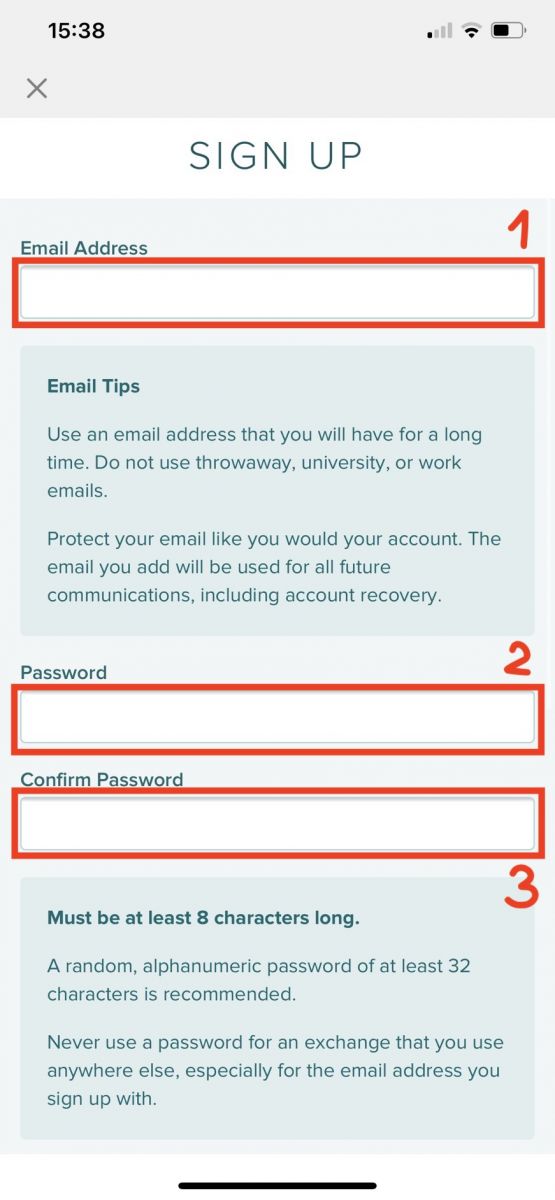
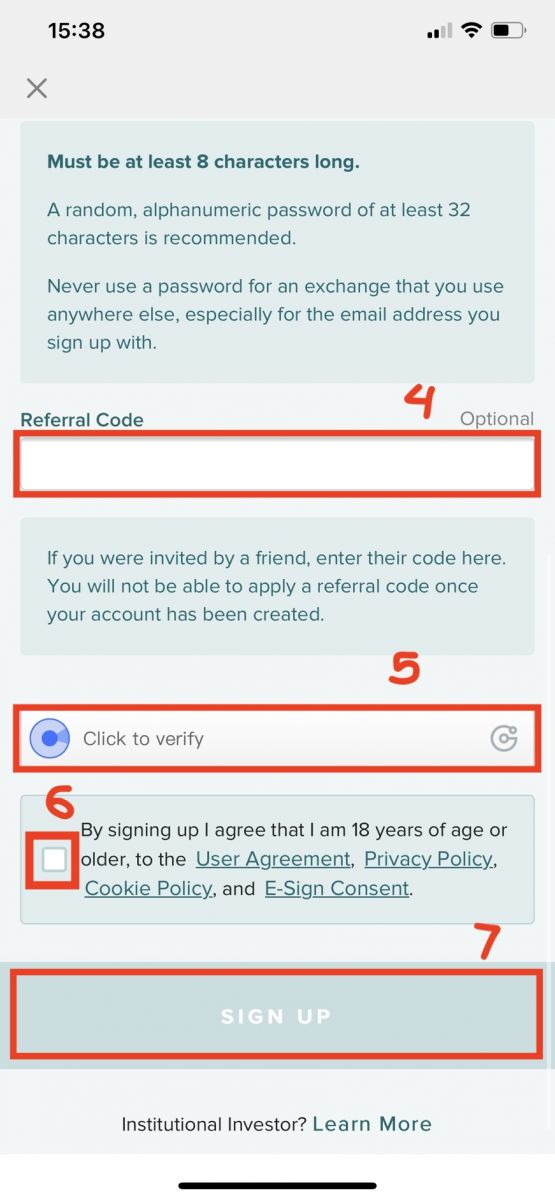
ជំហានទី 4: ពិនិត្យអ៊ីមែលរបស់អ្នក ហើយបន្ទាប់មកចុច [ផ្ទៀងផ្ទាត់អ៊ីមែលរបស់ខ្ញុំ]
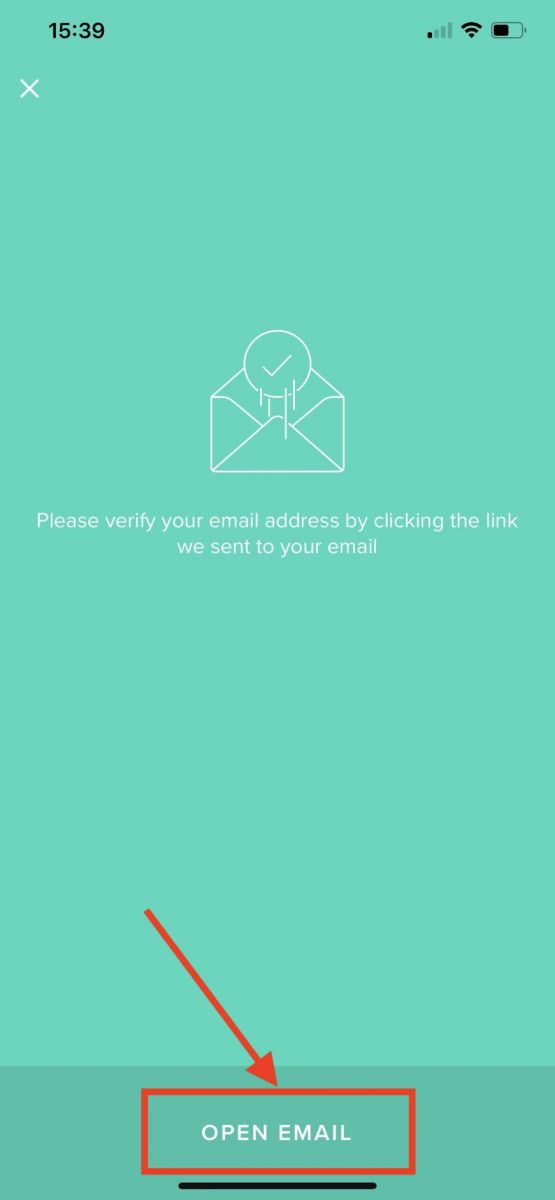
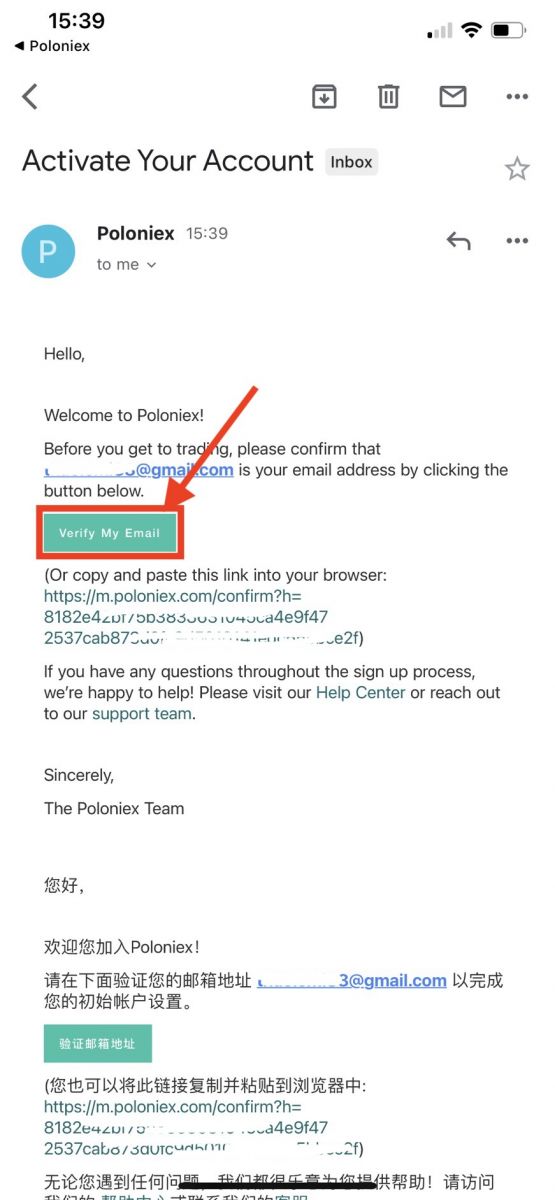
សូមអបអរសាទរ ឥឡូវនេះអ្នកបានបញ្ចប់ការចុះឈ្មោះគណនី Poloniex របស់អ្នក។
ចុះឈ្មោះតាមរយៈគេហទំព័រចល័ត (H5)
ជំហានទី 1: បើក Poloniex.com នៅលើទូរសព្ទរបស់អ្នក ចុច [ Get Started ]
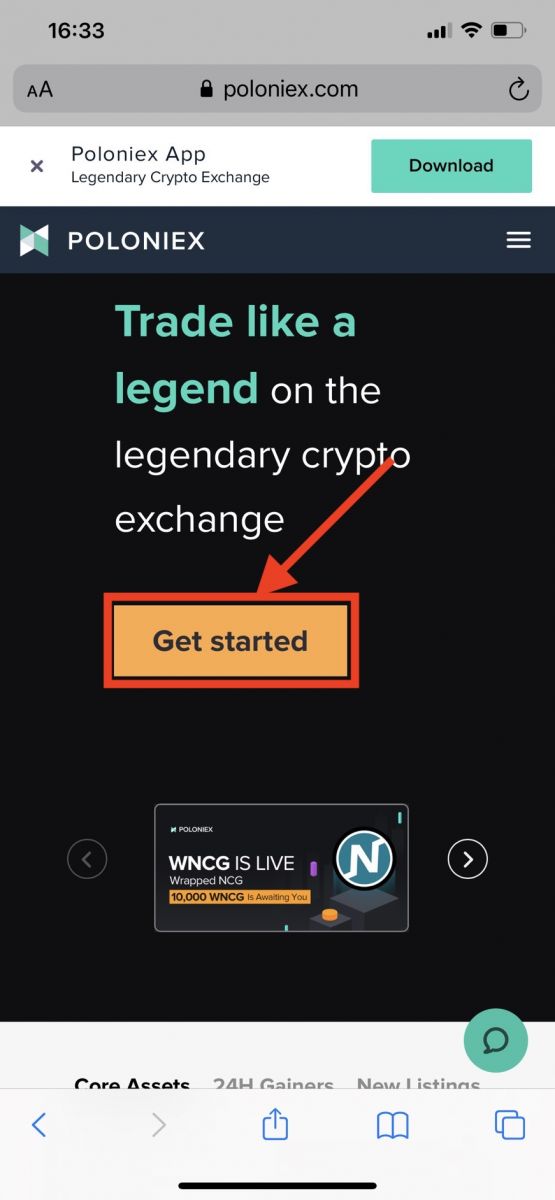
ជំហានទី 2 : អ្នកនឹងឃើញ ទំព័រចុះឈ្មោះ
1. បញ្ចូល អាសយដ្ឋានអ៊ីមែលរបស់អ្នក
2. កំណត់ ពាក្យសម្ងាត់ចូល
3. បញ្ជាក់ពាក្យសម្ងាត់របស់អ្នក
4. ប្រសិនបើអ្នកត្រូវបានអញ្ជើញដោយអ្នកផ្សេង សូមបញ្ចូល លេខកូដណែនាំរបស់អ្នក ។ បើមិនដូច្នោះទេគ្រាន់តែរំលងផ្នែកនេះ។
5. ចុចដើម្បីផ្ទៀងផ្ទាត់
6. ពិនិត្យ ដោយការចុះឈ្មោះ ខ្ញុំយល់ព្រមថាខ្ញុំមានអាយុ 18 ឆ្នាំឬចាស់ជាងនេះ ...
7. ចុច [ចុះឈ្មោះ]
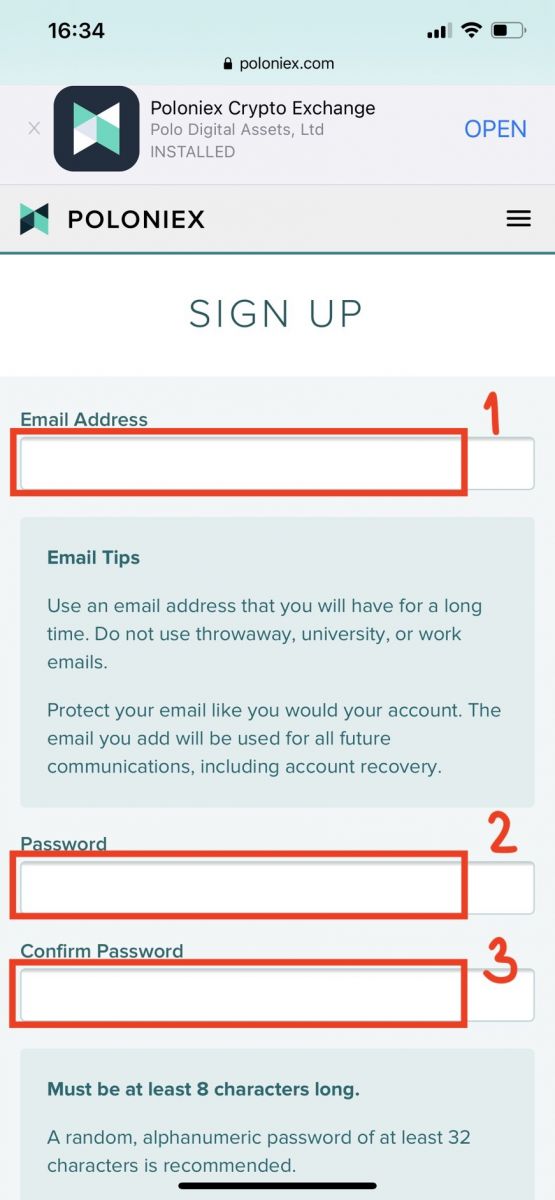
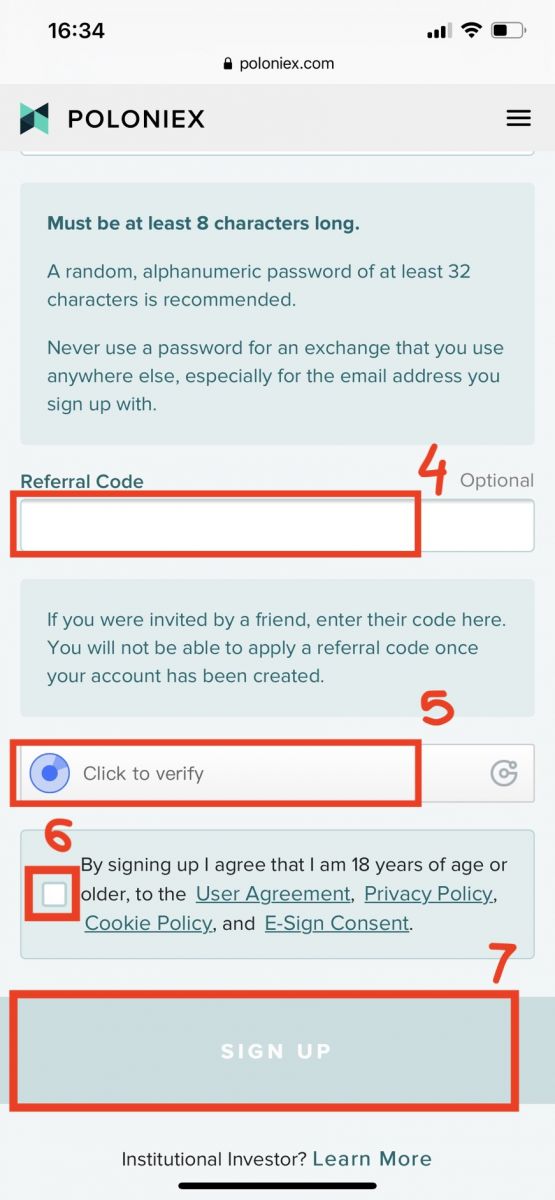
ជំហានទី 3៖ ពិនិត្យអ៊ីមែលរបស់អ្នក ហើយបន្ទាប់មកចុច [ផ្ទៀងផ្ទាត់អ៊ីមែលរបស់ខ្ញុំ]
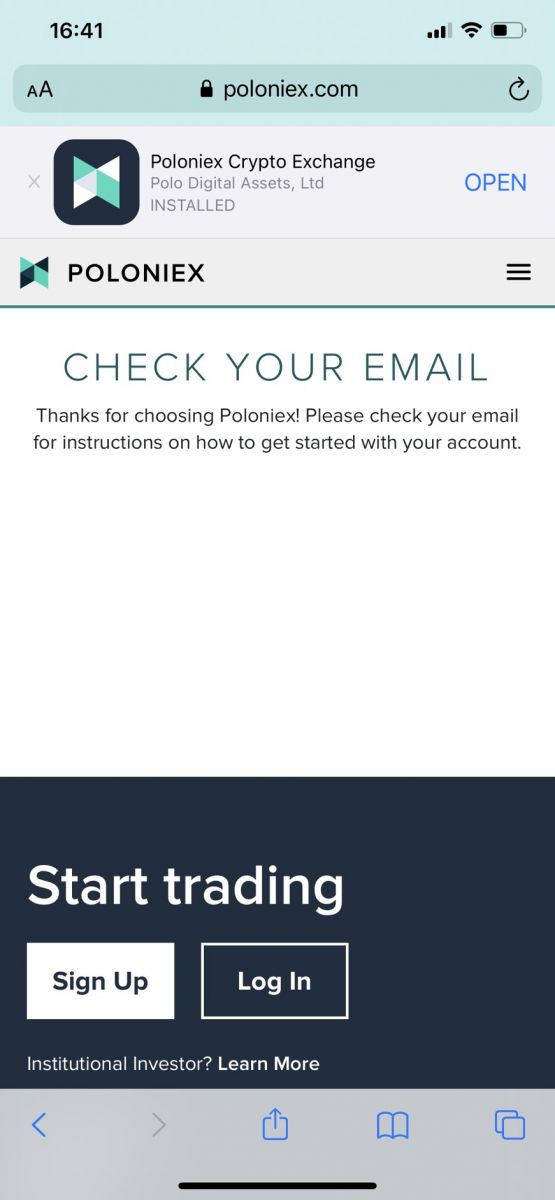
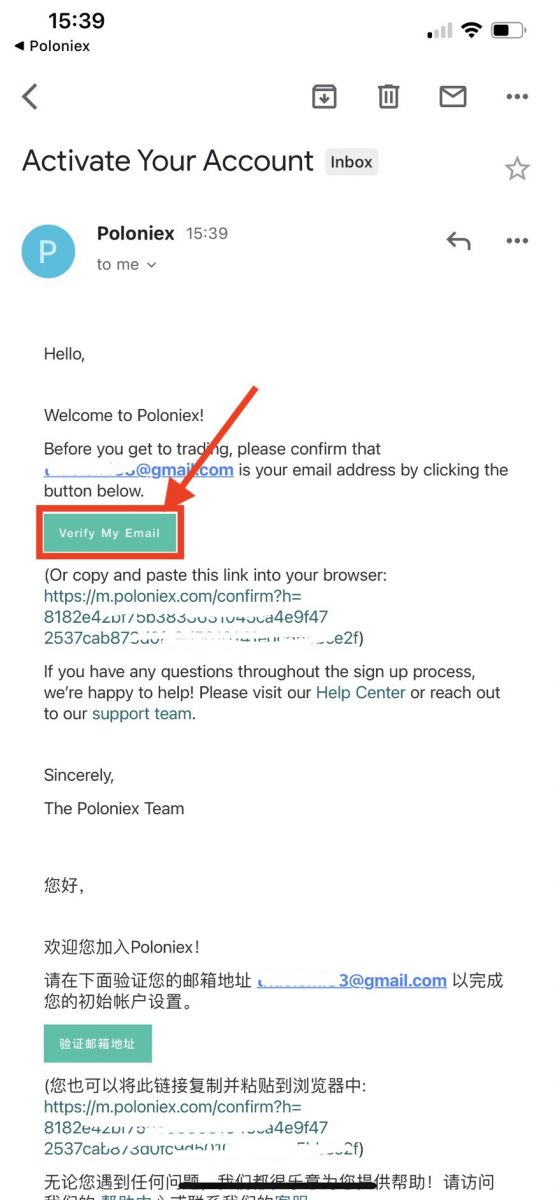
សូមអបអរសាទរ ឥឡូវនេះអ្នកបានបញ្ចប់ការចុះឈ្មោះគណនី Poloniex របស់អ្នក។
ទាញយកកម្មវិធី Poloniex
ទាញយក Poloniex កម្មវិធី iOS
1. ចូលដោយប្រើ Apple ID របស់អ្នក បើក App Store ។
2. ជ្រើសរើសរូបតំណាងស្វែងរកនៅជ្រុងខាងក្រោមខាងស្តាំ។ ឬចុចលើតំណនេះ បន្ទាប់មកបើកវានៅលើទូរស័ព្ទរបស់អ្នក៖ https://www.poloniex.com/mobile/download/inner
3. បញ្ចូល [ Poloniex] នៅក្នុងរបារស្វែងរក ហើយចុច [ស្វែងរក];ចុច [GET] ដើម្បីទាញយកវា។
ទាញយក Poloniex App Android
1. បើក Google Play បញ្ចូល [Poloniex] នៅក្នុងរបារស្វែងរក ហើយចុច [ស្វែងរក] ; ឬចុចលើតំណនេះ បន្ទាប់មកបើកវានៅលើទូរស័ព្ទរបស់អ្នក៖ https://www.poloniex.com/mobile/download/inner
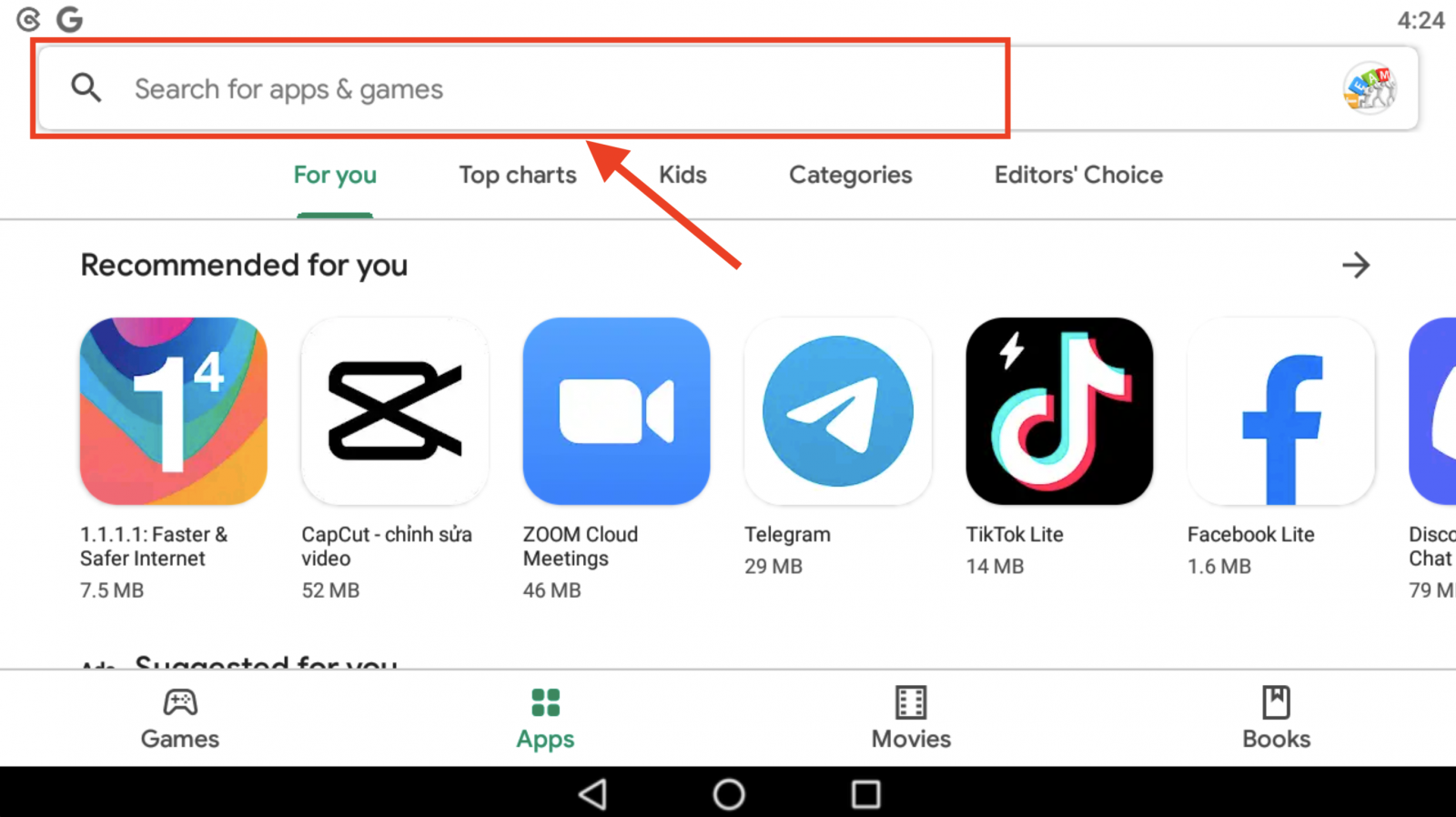
2. ចុច [ដំឡើង] ដើម្បីទាញយកវា;
3. ត្រឡប់ទៅអេក្រង់ដើមរបស់អ្នក ហើយបើកកម្មវិធី Poloniex របស់អ្នក ដើម្បី ចាប់ផ្តើម ។
របៀបធ្វើពាណិជ្ជកម្ម Crypto នៅក្នុង Poloniex
របៀបធ្វើពាណិជ្ជកម្ម Crypto នៅក្នុង Poloniex នៅលើកុំព្យូទ័រ
1. ចូលទៅកាន់ Poloniex.com ជ្រើសរើស [ចូល ]
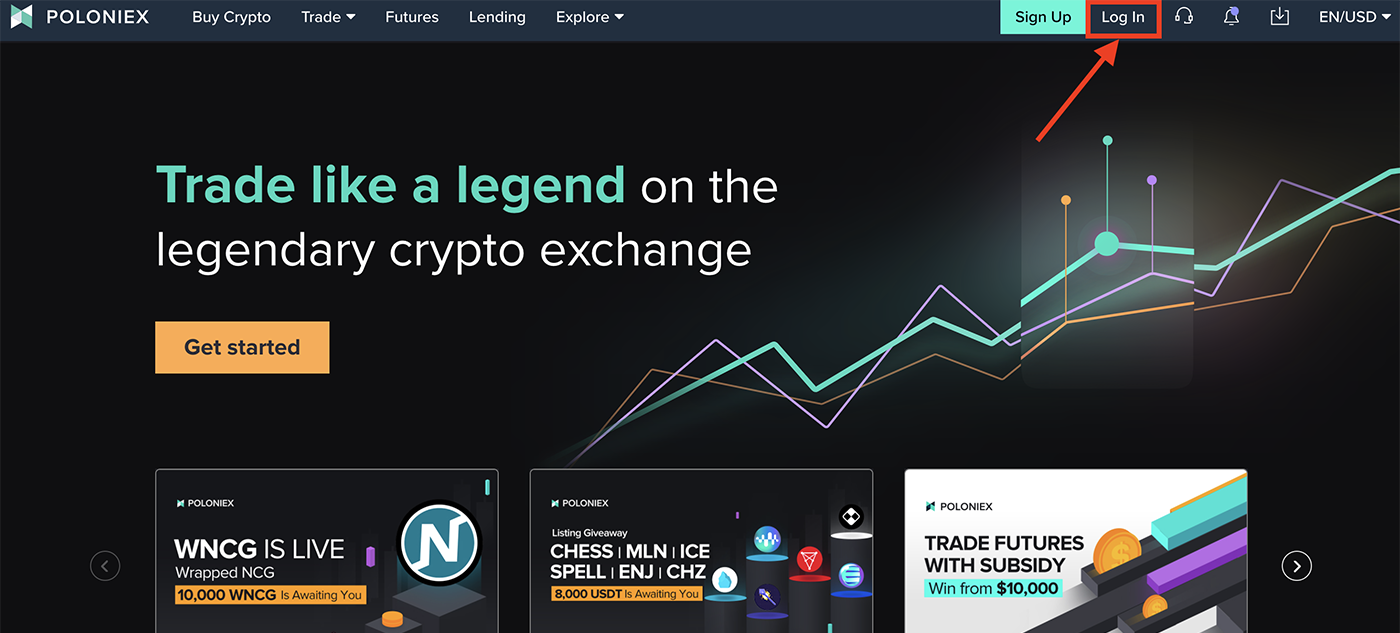
2. ចុច [ពាណិជ្ជកម្ម]
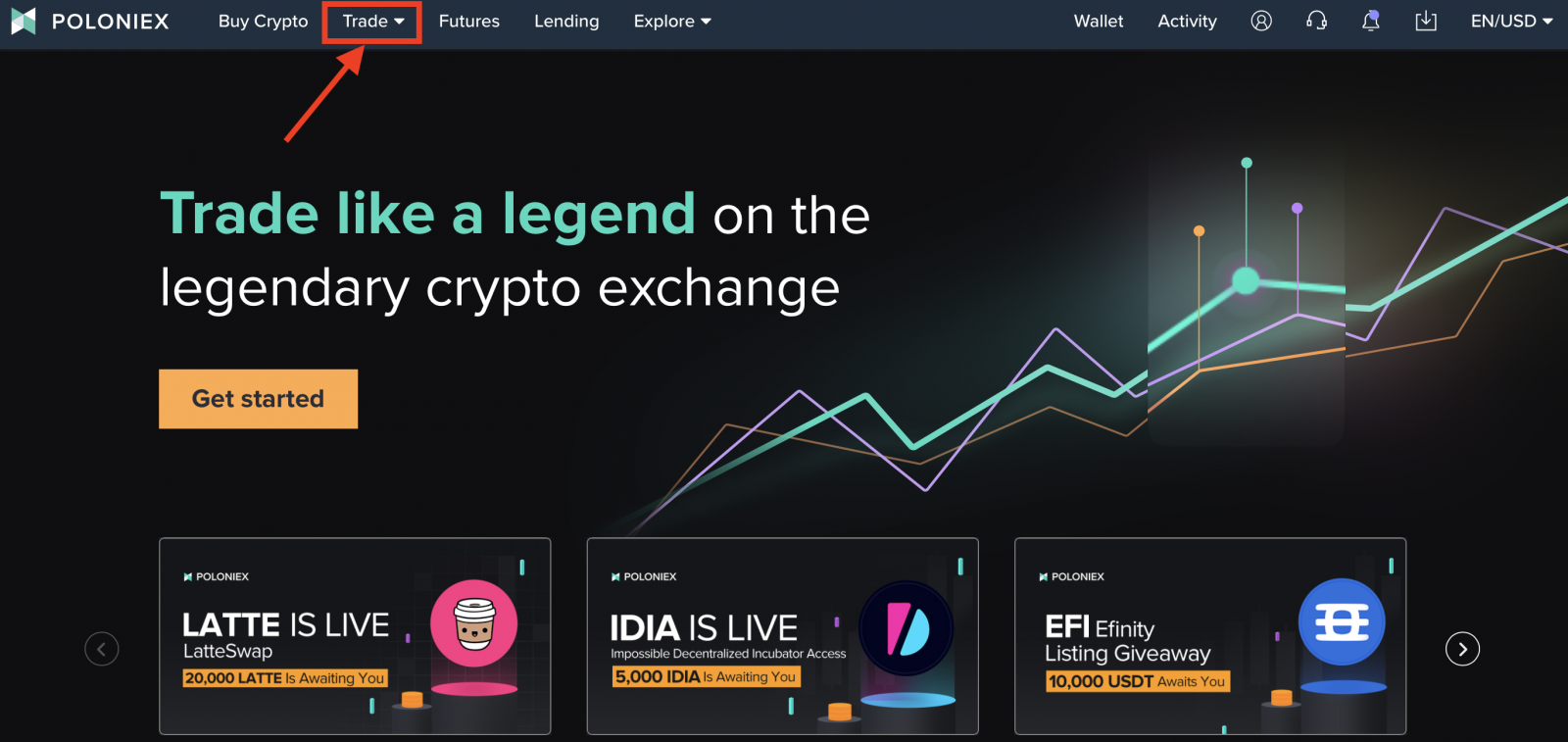
3. ចុច [Spot]
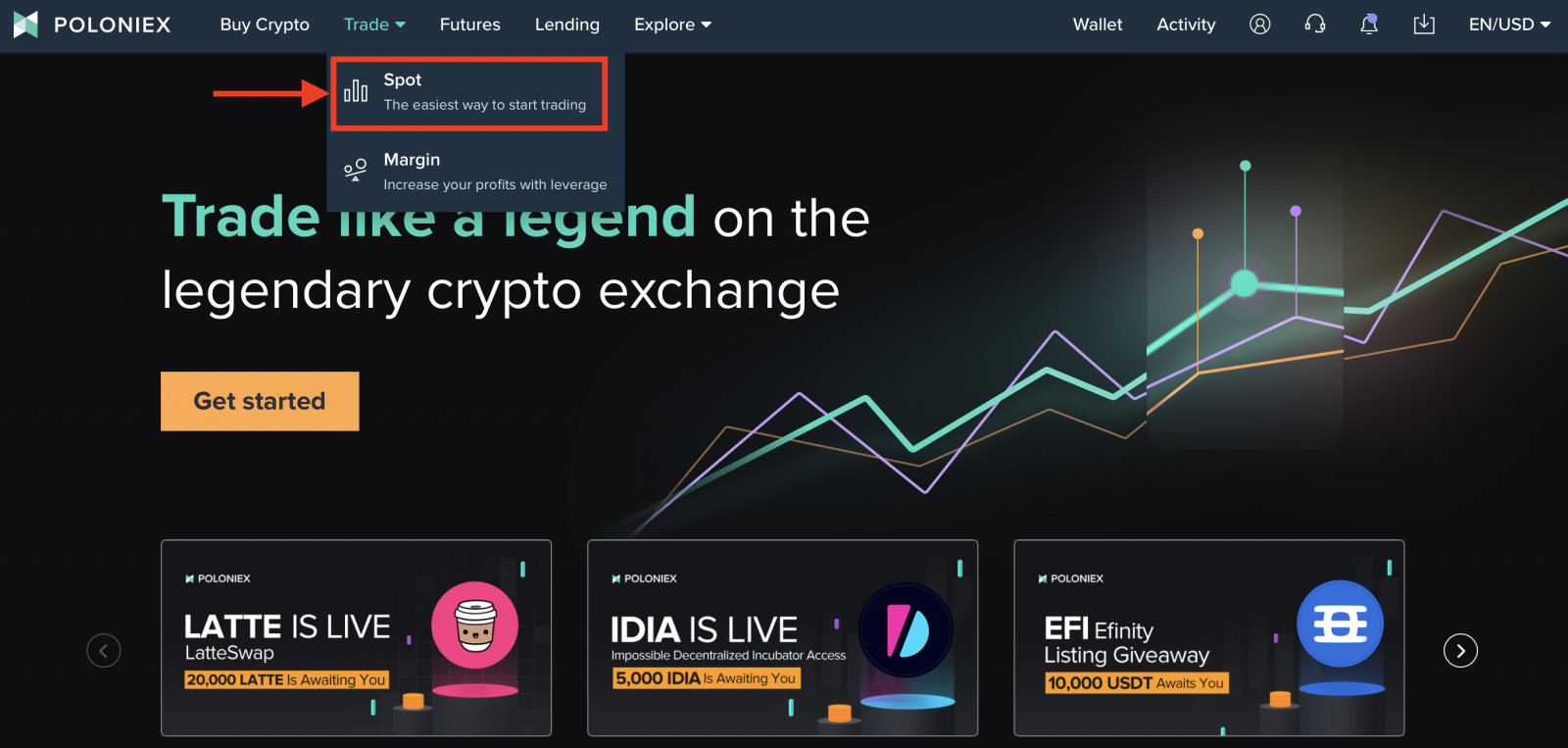
4. ជ្រើសរើស គូជួញដូរ ដើម្បីទិញ ឬលក់។ យក BTC/USDT ជាឧទាហរណ៍៖
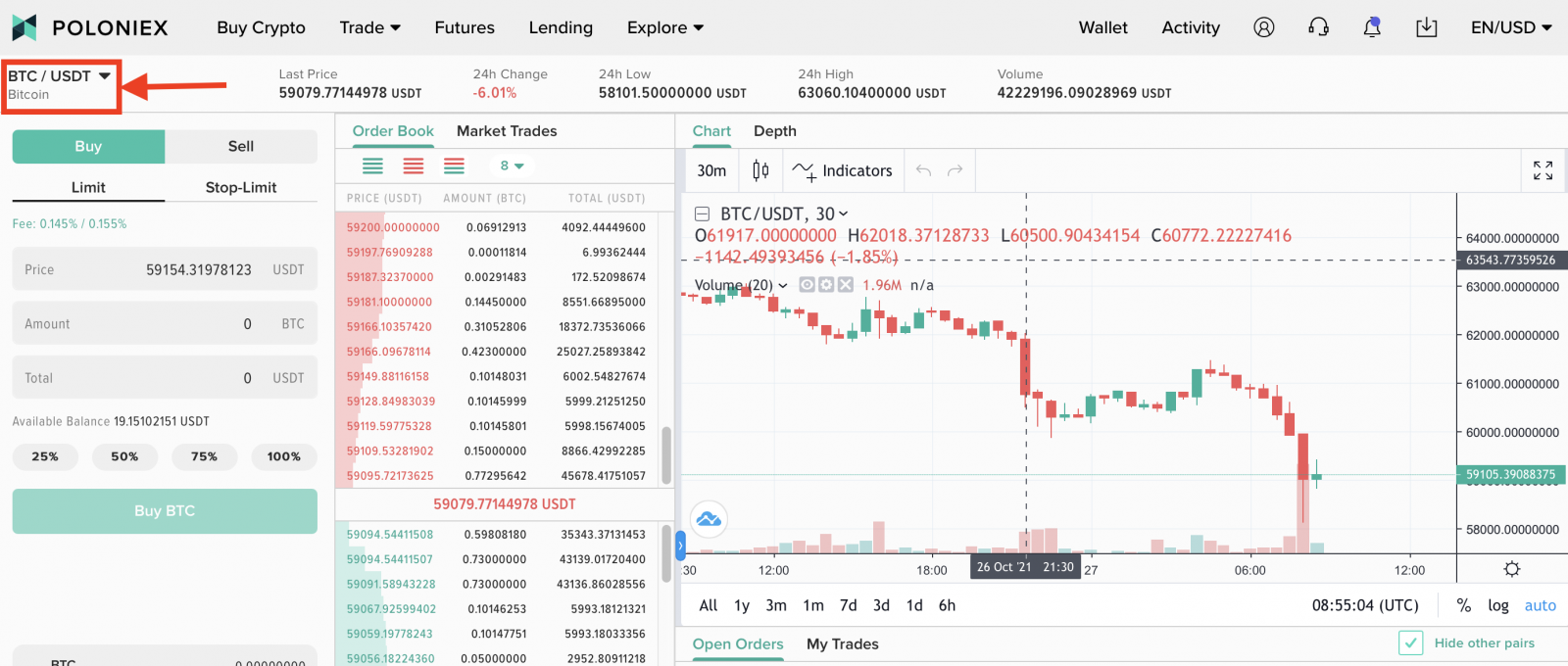
5. ជ្រើសរើស [ទិញ] BTC/USDT ជាឧទាហរណ៍៖
-
ចុច [ទិញ]
-
ចុច [លីមីត]
-
បញ្ចូល តម្លៃ ដែលអ្នកចង់ទិញនិមិត្តសញ្ញានោះ។
-
បញ្ចូល ចំនួន និមិត្តសញ្ញាដែលអ្នកចង់ទិញ
-
ពិនិត្យ ចំនួនសរុប
-
អ្នកអាចជ្រើសរើសភាគរយនៃចំនួនសរុបដែលអ្នកមាន។
-
ចុច [ទិញ BTC]
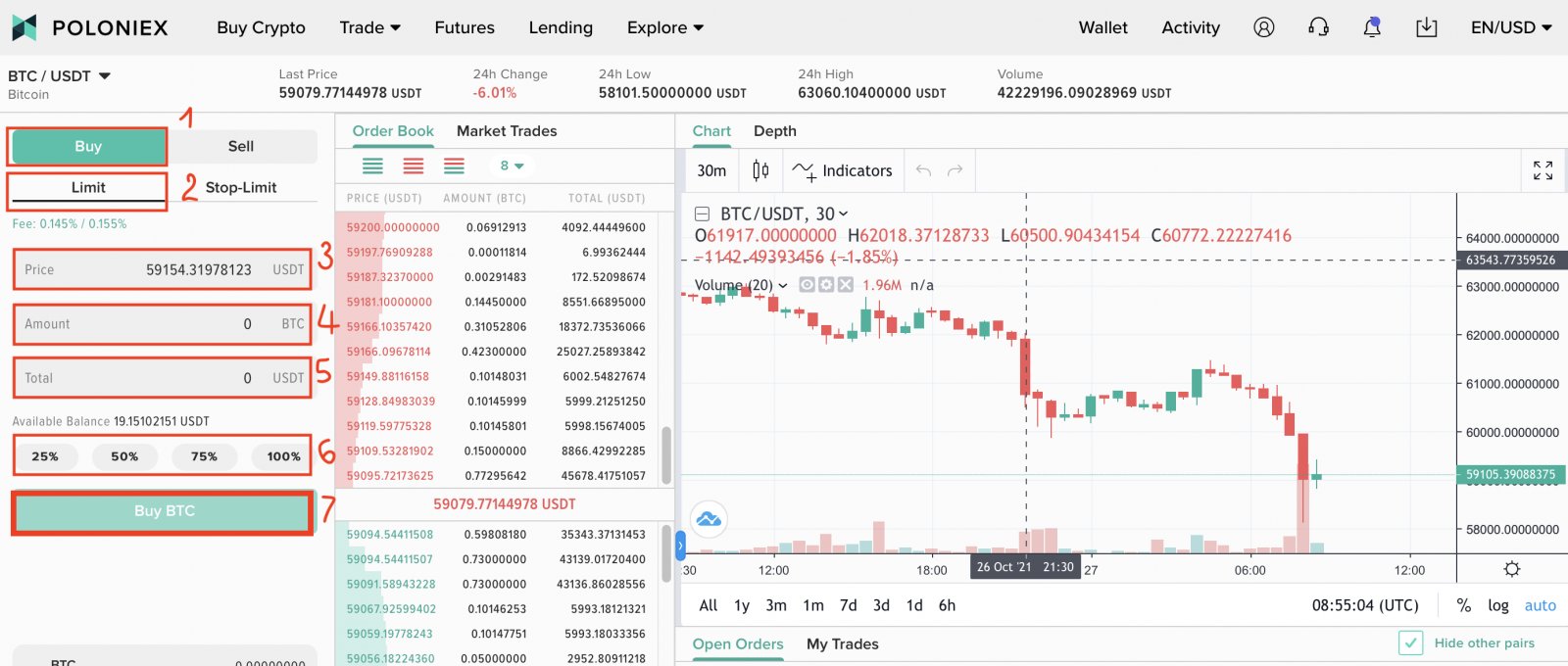
6. អ្នកអាចពិនិត្យមើលការបញ្ជាទិញរបស់អ្នកនៅ [Open Orders]

7. ប្រសិនបើអ្នកចង់លុបចោលការបញ្ជាទិញរបស់អ្នក៖
-
ចុច [បោះបង់]
-
ចុច [បាទ/ចាស បោះបង់ការទិញ]

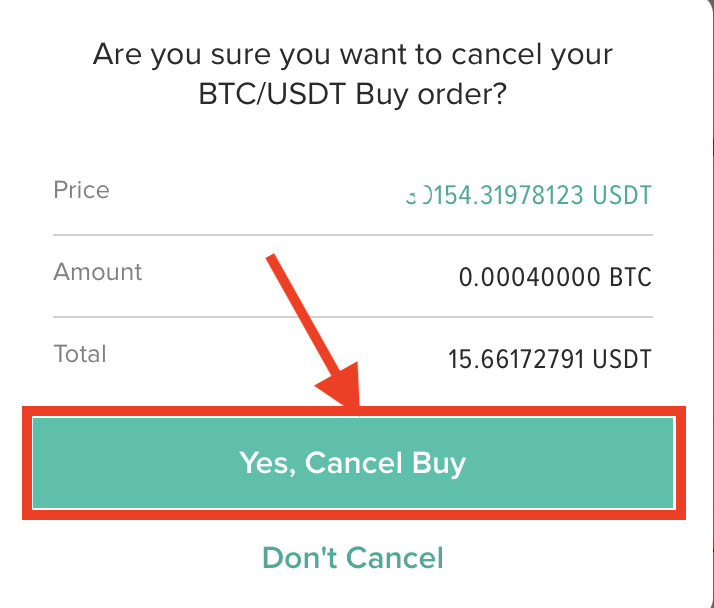
របៀបធ្វើពាណិជ្ជកម្ម Crypto នៅក្នុង Poloniex នៅលើ APP
1. បើកកម្មវិធី Poloniex នៅលើទូរសព្ទរបស់អ្នក ហើយ ចូល ទៅគណនី Poloniex របស់អ្នក។ បន្ទាប់មកចុច [ទីផ្សារ]
2. ស្វែងរក គូជួញដូរ ដើម្បីទិញ ឬលក់នៅលើ របារស្វែងរក។

យក BTC/USDT ជាឧទាហរណ៍៖
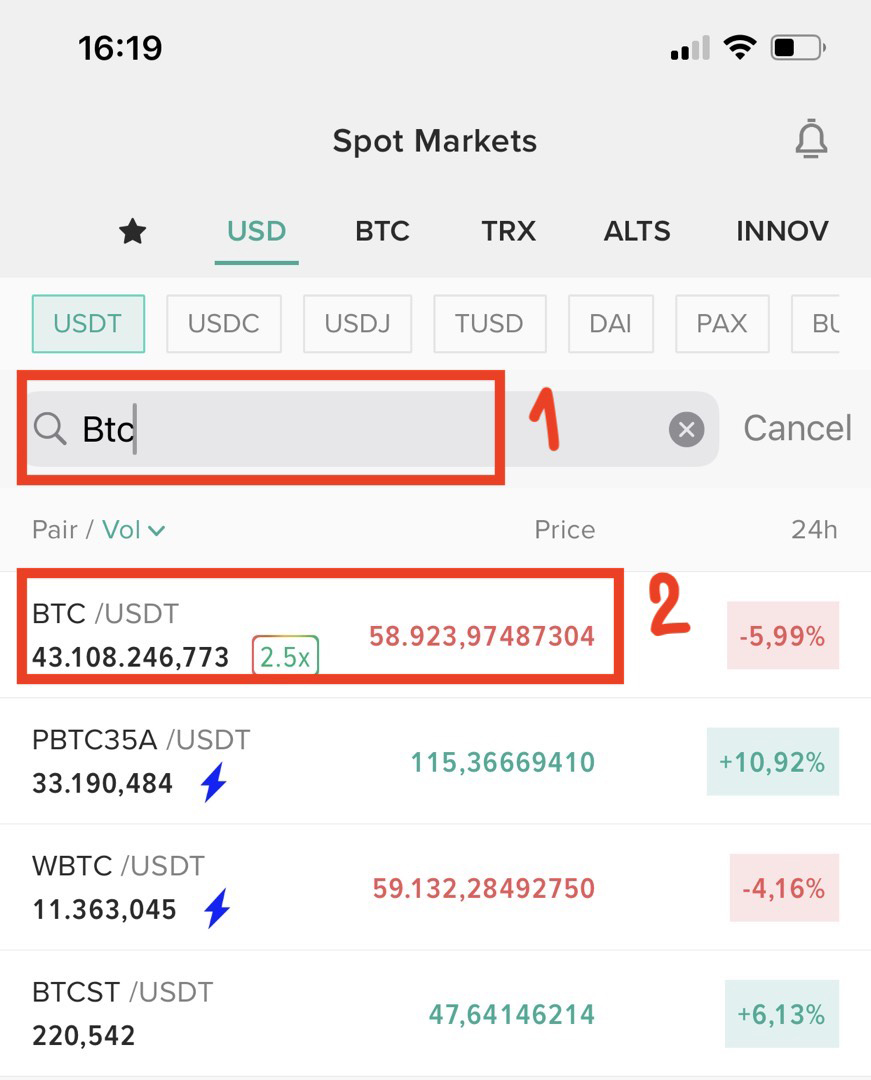
3. ចុច [ពាណិជ្ជកម្ម]
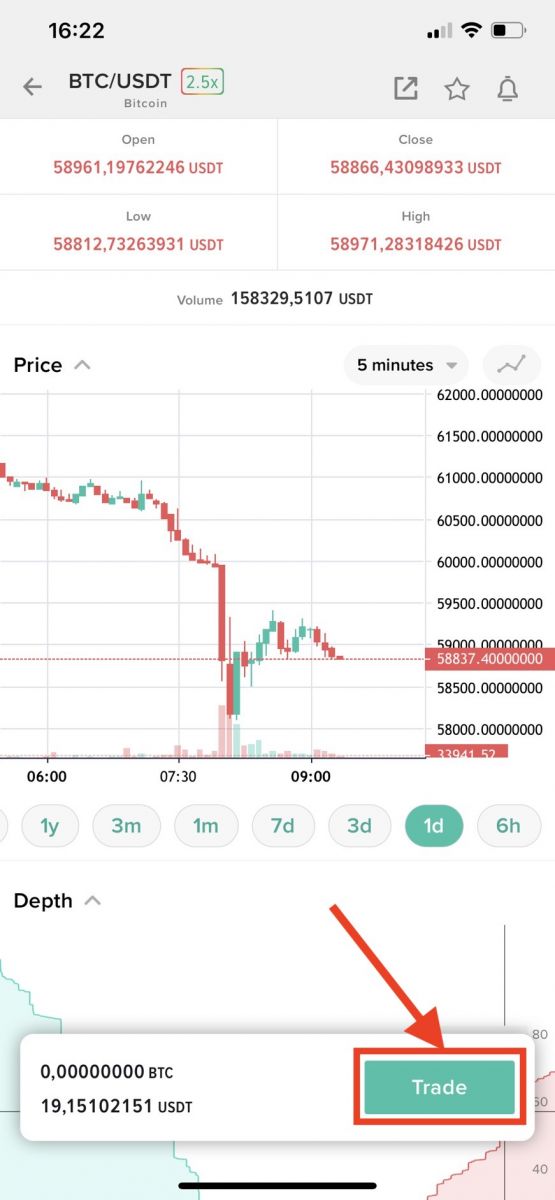
4. . យកការទិញ BTC / USDT ជាឧទាហរណ៍៖
នៅក្រោមផ្នែក៖
-
ចុច [លីមីត]
-
បញ្ចូល តម្លៃ ដែលអ្នកចង់ទិញនិមិត្តសញ្ញានោះ។
-
បញ្ចូល ចំនួន និមិត្តសញ្ញាដែលអ្នកចង់ទិញ។ អ្នកអាចជ្រើសរើសភាគរយនៃចំនួនសរុបដែលអ្នកមាន។
-
ពិនិត្យ ចំនួនសរុប
-
ចុច [ទិញ BTC]
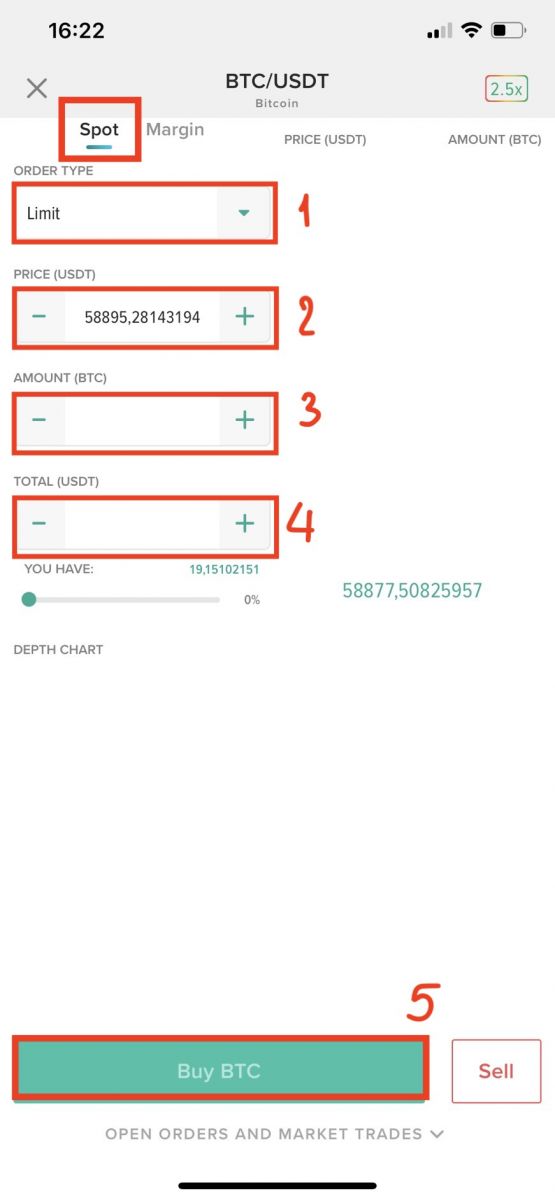
5. ចុច [Confirm Buy] ដើម្បីបញ្ជាក់ការទិញរបស់អ្នក។
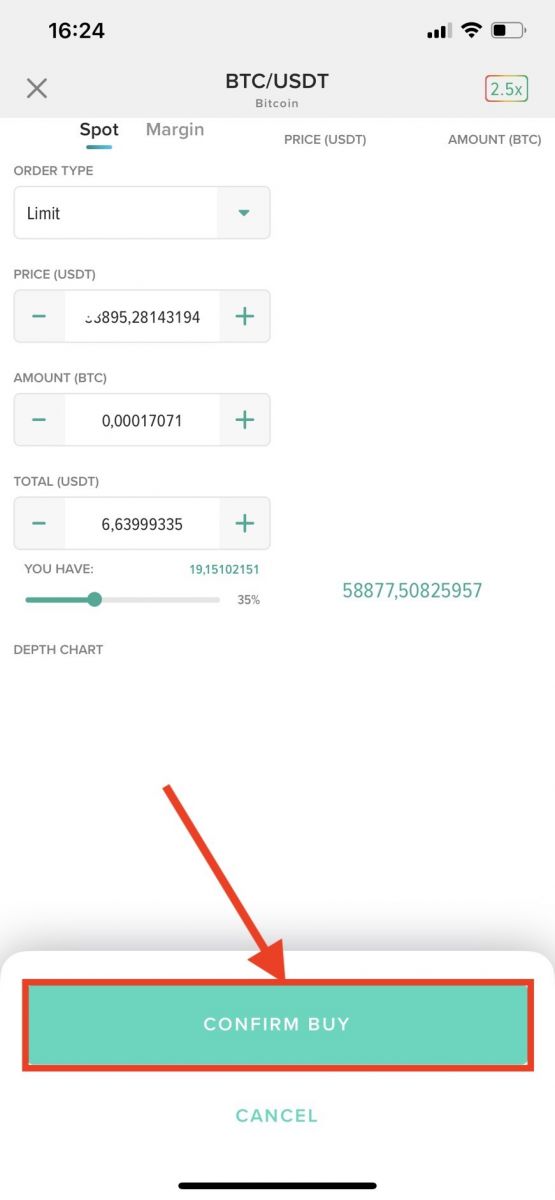
6. អ្នកអាចពិនិត្យមើលការបញ្ជាទិញរបស់អ្នក ។ ចុច [Open Orders and Market Trades]
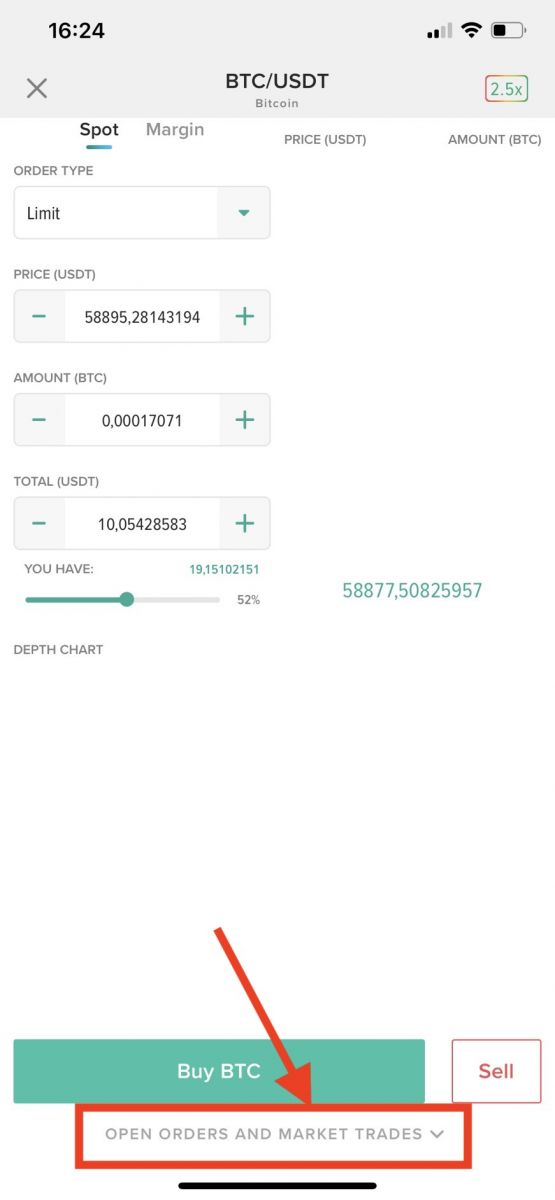
អ្នកអាចឃើញការបញ្ជាទិញរបស់អ្នកនៅក្រោម [Open Orders] ផ្នែក៖
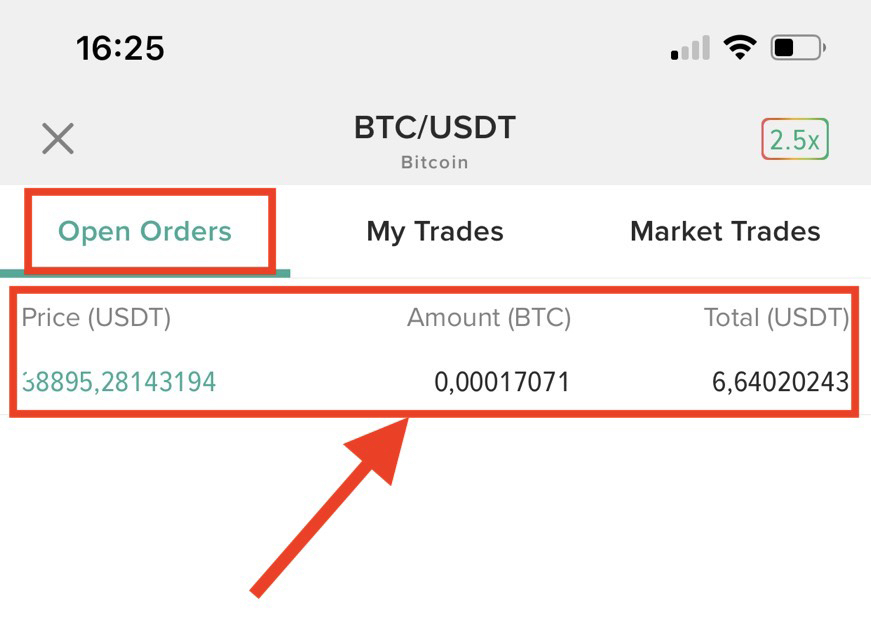
7. ប្រសិនបើអ្នកចង់លុបចោលការបញ្ជាទិញរបស់អ្នក៖
-
ចុច [បោះបង់]
-
បន្ទាប់មកចុច [បោះបង់ការទិញ]
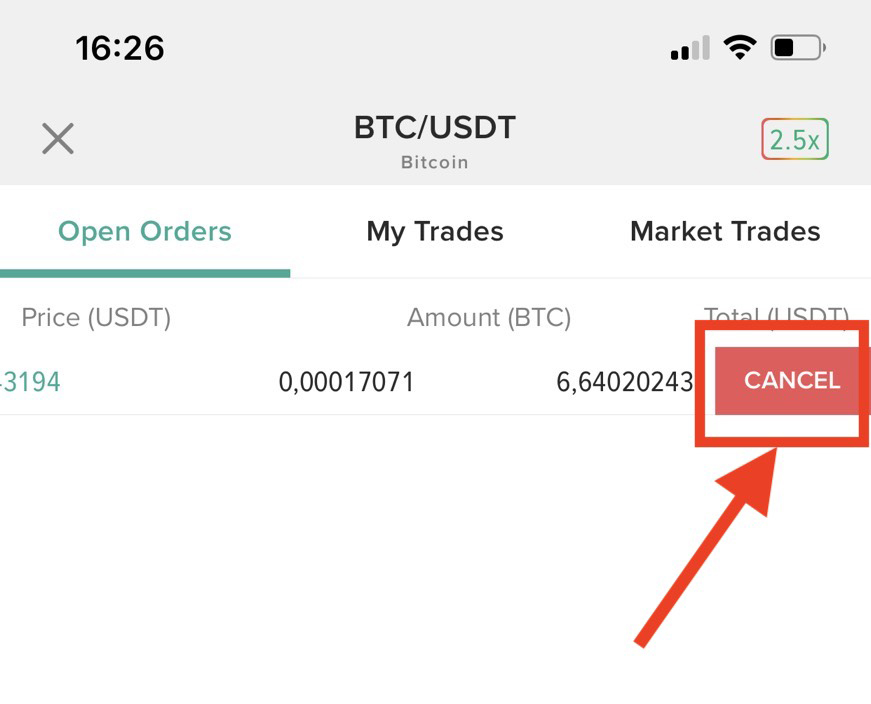
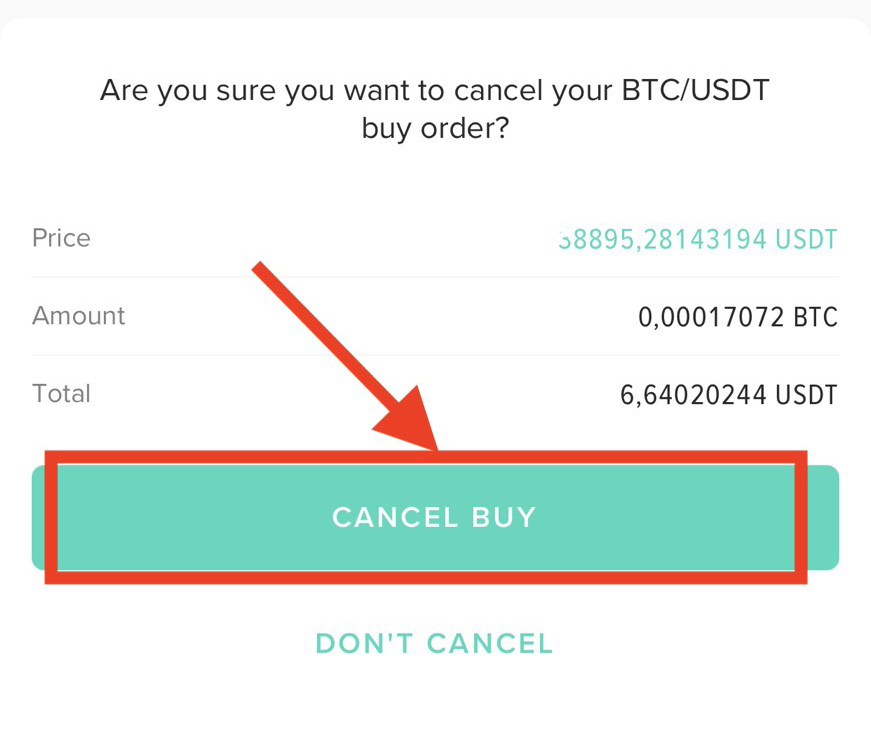
សំណួរដែលសួរញឹកញាប់ (FAQ) អំពីការជួញដូរ៖
ការបញ្ជាទិញបញ្ឈប់ដែនកំណត់ត្រូវបានពន្យល់
ការបញ្ជាទិញឈប់កំណត់ គឺជាការបញ្ជាទិញដើម្បីដាក់បញ្ជាទិញ ឬលក់ធម្មតា (ត្រូវបានគេស្គាល់ផងដែរថាជា "ការបញ្ជាទិញមានកំណត់") នៅពេលដែលការដេញថ្លៃខ្ពស់បំផុត ឬតម្លៃទាបបំផុតឈានដល់តម្លៃដែលបានបញ្ជាក់ ឬហៅថា "បញ្ឈប់"។ នេះអាចមានប្រយោជន៍សម្រាប់ការការពារប្រាក់ចំណេញ ឬកាត់បន្ថយការខាតបង់។
ជាធម្មតា ការបញ្ជាទិញដែនកំណត់នឹងត្រូវបានអនុវត្តក្នុងតម្លៃដែលបានបញ្ជាក់ ឬប្រសើរជាងនេះ (ពោលគឺខ្ពស់ជាង ឬទាបជាងតម្លៃដែលបានបញ្ជាក់ អាស្រ័យលើថាតើលំដាប់កំណត់ទាក់ទងនឹងការដេញថ្លៃ ឬសួររៀងគ្នា) បន្ទាប់ពីតម្លៃបញ្ឈប់ដែលបានផ្តល់ឱ្យត្រូវបានឈានដល់។ នៅពេលដែលតម្លៃបញ្ឈប់ត្រូវបានឈានដល់ ការបញ្ជាទិញឈប់កំណត់នឹងក្លាយទៅជាការបញ្ជាទិញកំណត់ដើម្បីទិញ ឬលក់ក្នុងតម្លៃកំណត់ ឬប្រសើរជាងនេះ។
ការបញ្ជាទិញដែនកំណត់ត្រូវបានពន្យល់
អ្នកគួរតែប្រើការបញ្ជាទិញមានកំណត់ នៅពេលដែលអ្នកមិនប្រញាប់ប្រញាល់ទិញ ឬលក់។ មិនដូចការបញ្ជាទិញតាមទីផ្សារទេ ការបញ្ជាទិញមានកំណត់មិនត្រូវបានប្រតិបត្តិភ្លាមៗទេ ដូច្នេះអ្នកត្រូវរង់ចាំរហូតដល់តម្លៃសួរ/ដេញថ្លៃរបស់អ្នកត្រូវបានឈានដល់។ ការបញ្ជាទិញកំណត់អនុញ្ញាតឱ្យអ្នកទទួលបានតម្លៃលក់ និងទិញកាន់តែប្រសើរឡើង ហើយជាធម្មតាពួកវាត្រូវបានដាក់នៅលើកម្រិតគាំទ្រ និងកម្រិតតស៊ូដ៏សំខាន់។ អ្នកក៏អាចបែងចែកការបញ្ជាទិញទិញ/លក់របស់អ្នកទៅជាការបញ្ជាទិញដែលមានដែនកំណត់តូចជាងជាច្រើន ដូច្នេះអ្នកទទួលបានឥទ្ធិពលជាមធ្យមនៃការចំណាយ។
តើខ្ញុំគួរប្រើការបញ្ជាទិញទីផ្សារនៅពេលណា?
ការបញ្ជាទិញតាមទីផ្សារមានភាពងាយស្រួលក្នុងស្ថានភាពដែលការបំពេញការបញ្ជាទិញរបស់អ្នកមានសារៈសំខាន់ជាងការទទួលបានតម្លៃជាក់លាក់។ នេះមានន័យថា អ្នកគួរតែប្រើការបញ្ជាទិញតាមទីផ្សារ ប្រសិនបើអ្នកសុខចិត្តបង់ថ្លៃខ្ពស់ និងថ្លៃដែលបណ្តាលមកពីការរអិល។ ម្យ៉ាងវិញទៀត ការបញ្ជាទិញតាមទីផ្សារគួរតែត្រូវបានប្រើតែក្នុងករណីដែលអ្នកប្រញាប់។
ពេលខ្លះអ្នកត្រូវទិញ/លក់ឱ្យបានឆាប់តាមដែលអាចធ្វើទៅបាន។ ដូច្នេះប្រសិនបើអ្នកត្រូវការចូលទៅក្នុងពាណិជ្ជកម្មភ្លាមៗ ឬធ្វើឱ្យខ្លួនអ្នកចេញពីបញ្ហា នោះហើយជាពេលដែលការបញ្ជាទិញទីផ្សារមកស្រួល។
ទោះជាយ៉ាងណាក៏ដោយ ប្រសិនបើអ្នកទើបតែចូល crypto ជាលើកដំបូង ហើយអ្នកកំពុងប្រើ Bitcoin ដើម្បីទិញ altcoins មួយចំនួន ជៀសវាងការប្រើការបញ្ជាទិញតាមទីផ្សារ ព្រោះអ្នកនឹងចំណាយច្រើនជាងអ្នកគួរ។ ក្នុងករណីនេះ អ្នកគួរប្រើការបញ្ជាទិញមានកំណត់។